Justera skrivhuvudets position manuellt från datorn
Med den här funktionen korrigerar du skrivhuvudet så att färgavvikelser och linjer minskar på utskriften.
I den här skrivaren kan du justera skrivhuvuden på två olika sätt: med automatisk justering och manuell justering. Vanligen är skrivaren inställd på automatisk justering av skrivhuvudet.
Om utskriftsresultaten inte är tillfredsställande efter den automatiska justeringen gör du en manuell huvudjustering.
Så här justerar du skrivhuvuden manuellt:
 Justering av skrivhuvud (Print Head Alignment)
Justering av skrivhuvud (Print Head Alignment)
Klicka på Anpassade inställningar (Custom Settings) på fliken Underhåll (Maintenance)
Dialogrutan Anpassade inställningar (Custom Settings) visas.
 Obs!
Obs!- Om skrivaren är avstängd eller om nätverkskommunikation mellan skrivaren och datorn är inaktiverad kanske ett meddelande visas om att datorn inte kan hämta skrivarens status.
I så fall klickar du på OK. De senaste inställningarna som gjorts på datorn visas.
- Om skrivaren är avstängd eller om nätverkskommunikation mellan skrivaren och datorn är inaktiverad kanske ett meddelande visas om att datorn inte kan hämta skrivarens status.
Växla till manuell justering av skrivhuvudet
Markera kryssrutan Justera skrivhuvuden manuellt (Align heads manually).
Verkställ inställningarna
Klicka på OK. När bekräftelsemeddelandet visas klickar du på OK.
Klicka på Justering av skrivhuvud (Print Head Alignment) på fliken Underhåll (Maintenance)
Dialogrutan Starta justering av skrivhuvud (Start Print Head Alignment) visas.
För spaken för papperstjocklek åt höger och fyll på papper i skrivaren
Ladda två ark vanligt papper av A4- eller Letter-format i det bakre facket.
Utför huvudjustering
Kontrollera att skrivaren är påslagen och klicka sedan på Rikta in skrivhuvud (Align Print Head).
Följ instruktionerna i meddelandet som visas. Viktigt!
Viktigt!- Öppna inte locket för skrivhuvudet när utskrift pågår.
Kontrollera det utskrivna testmönstret
Ange numren för de mönster som har minst märkbara ränder i motsvarande rutor.
Även om du klickar på de mönster som har minst märkbara ränder i förhandsgranskningsfönstret anges deras nummer automatiskt i motsvarande rutor.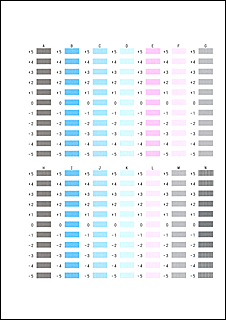
När du har angett alla värden som krävs klickar du på OK.
 Obs!
Obs!- Om det är svårt att välja bästa mönstret, välj den inställning som ger de minst iögonfallande, vertikala ränderna.
(A) Minst iögonfallande vertikala ränder
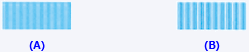
(B) Mest iögonfallande vertikala ränder
- Om det är svårt att välja bästa mönstret, välj den inställning som ger de minst iögonfallande, vertikala ränderna.
Kontrollera det meddelande som visas och klicka på OK
Det andra mönstret skrivs ut.
 Viktigt!
Viktigt!- Öppna inte locket för skrivhuvudet när utskrift pågår.
Kontrollera det utskrivna testmönstret
Ange numren för de mönster som har minst märkbara ränder i motsvarande rutor.
Även om du klickar på de mönster som har minst märkbara ränder i förhandsgranskningsfönstret anges deras nummer automatiskt i motsvarande rutor.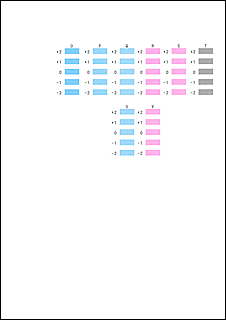
När du har angett alla värden som krävs klickar du på OK.
 Obs!
Obs!- Om det är svårt att välja vilket mönster som är bäst, väljer du den inställning som ger de minst iögonfallande horisontella ränderna.
(A) Minst iögonfallande horisontella ränder

(B) Mest iögonfallande horisontella ränder
- Om det är svårt att välja vilket mönster som är bäst, väljer du den inställning som ger de minst iögonfallande horisontella ränderna.
Bekräfta meddelandet som visas och klicka på OK eller Avbryt (Cancel)
Klicka på Avbryt (Cancel) för att slutföra den grundläggande justeringen av skrivhuvud.
Kör justeringen för att korrigera problem som ränder på utskriften så här: lägg i ett vanligt papper i A4- eller Letter-storlek i det bakre facket och klicka på OK.
Det tredje mönstret skrivs ut. Viktigt!
Viktigt!- Öppna inte locket för skrivhuvudet när utskrift pågår.
Kontrollera det utskrivna testmönstret
Ange numren för de mönster som har minst märkbara ränder i motsvarande rutor.
Även om du klickar på de mönster som har minst märkbara ränder i förhandsgranskningsfönstret anges deras nummer automatiskt i motsvarande rutor.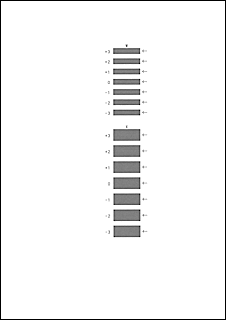
När du har angett alla värden som krävs klickar du på OK.
 Obs!
Obs!- Om det är svårt att välja vilket mönster som är bäst, väljer du den inställning som ger de minst iögonfallande horisontella ränderna.
(A) Minst iögonfallande horisontella ränder

(B) Mest iögonfallande horisontella ränder
- Om det är svårt att välja vilket mönster som är bäst, väljer du den inställning som ger de minst iögonfallande horisontella ränderna.
 Obs!
Obs!
- Öppna dialogrutan Starta justering av skrivhuvud (Start Print Head Alignment) och klicka på Skriv ut justeringsvärde (Print Alignment Value) om du vill skriva ut och se aktuell inställning.


